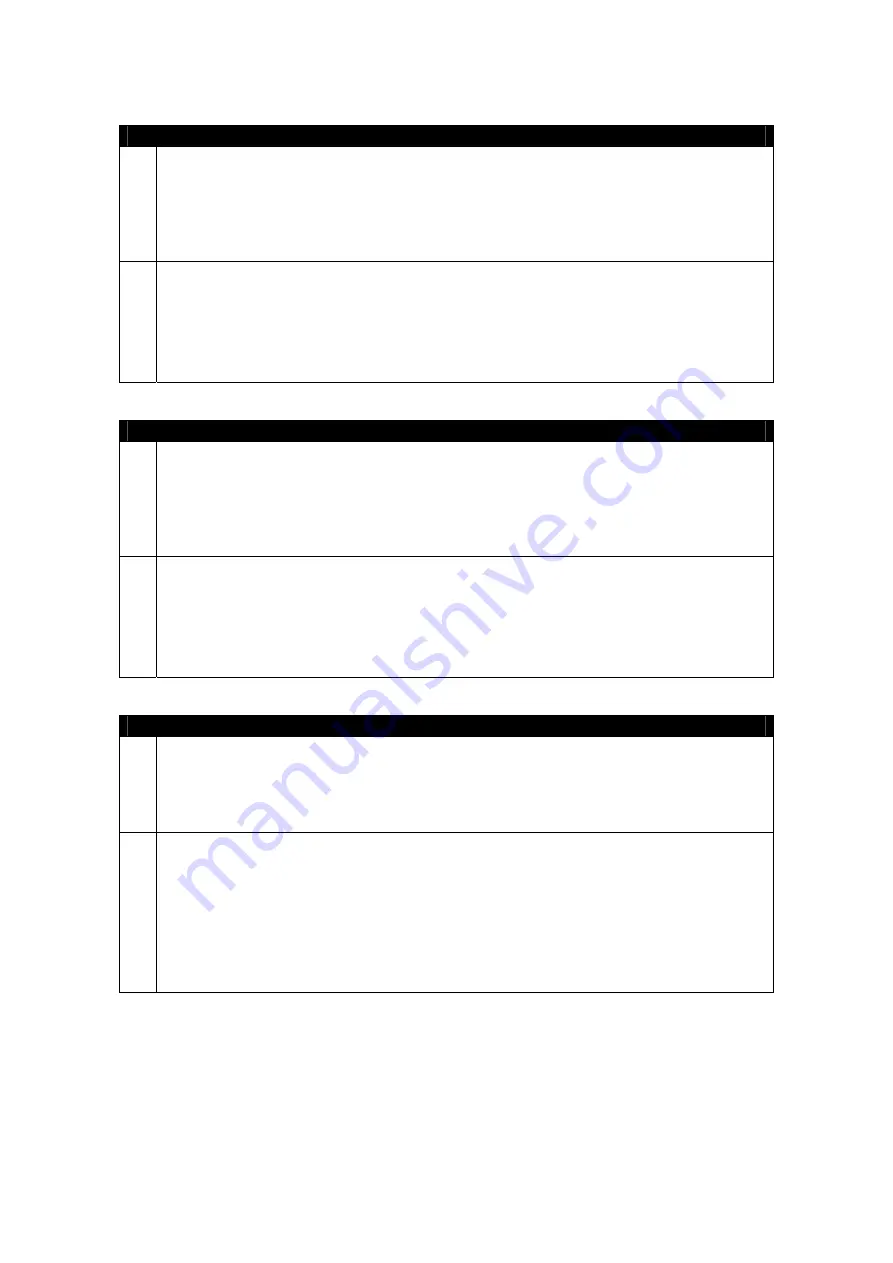
2 Installation Manual
- 64 -
•
Kodak DryView 8700 + Pacs LINK IMN 9410
Default
Parameters
-A 310 -T NO -M CUBIC -m ? -S LUT=0?, 2? (?: Site Dependent)
(entered in param member)
78 (entered in pixelPitch member)
14x17
4096 (entered in W member)
5220 (entered in H member)
Significance
•
Trimming OFF
•
Cubic spline interpolation
•
Smoothing must be adjusted at the user’s site.
•
Maximum density: 3.10
•
LUT = m, n is designated as the Config Info but m and n are adjusted on-site by the
Kodak service engineer. Basically, adjustment is performed to achieve a linear output.
•
Kodak DryView 8700 + GW
Default
Parameters
-A 310 -T NO -M CUBIC -m ? -S LUT=?, ? (?: Site Dependent)
(entered in param member)
78 (entered in pixelPitch member)
14x17
4096 (entered in W member)
5220 (entered in H member)
Significance
•
Trimming OFF
•
Cubic spline interpolation
•
Smoothing must be adjusted at the user’s site.
•
Maximum density: 3.10
•
LUT = m, n is designated as the Config Info but m and n are adjusted on-site by the
Kodak service engineer. Basically, adjustment is performed to achieve a linear output.
•
Kodak DryView 8700+8800
Default
Parameters
-A 320 -T NO -M CUBIC –S “LUT=m, n”-m (on-site adjustment)
(entered in param member)
78 (entered in pixelPitch member)
4096 (entered in W member)
5220 (entered in H member)
Significance
•
Trimming OFF
•
Cubic spline interpolation
•
Maximum density: 3.20
•
LUT = m, n is designated as the Config Info but m and n are adjusted on-site by the
Kodak service engineer. Basically, adjustment is performed to achieve a linear output.
•
The Kodak service engineer is responsible for setting the smoothing type on-site since it
can be changed with each printer.
•
The rest is done by the printer itself.
Содержание CXDI-31
Страница 11: ...Labels and Markings Rear iii ...
Страница 14: ...Labels and Markings Rear vi ...
Страница 18: ......
Страница 20: ......
Страница 34: ...2 Installation Manual No 7 No Name E O power connector guard Name Remarks Remarks Table 3 8 ...
Страница 37: ...2 Installation Manual 4 Installation 4 1 Connecting the units 4 1 1 Connecting block diagram Fig 1 11 ...
Страница 46: ...2 Installation Manual 20 2 Set up on the left side Screw x 4 on the E O box Fig 9 Fig 10 ...
Страница 150: ...2 Installation Manual 124 8 External Dimensional Diagram 8 1 CXDI 31 8 1 1 Imaging unit Fig 1 8 1 2 E O Box Fig 2 ...
Страница 151: ...2 Installation Manual 125 8 1 3 Storage Box Fig 3 ...
Страница 152: ...2 Installation Manual 126 8 2 Option 8 2 1 Grid L 21 8mm 4 1 22 3mm 8 1 22 5mm 10 1 Fig 4 ...
Страница 157: ...3 CXDI 31 Imaging Unit 1 1 Unit Diagram Fig 1 DC DC Conversion Board ...
Страница 184: ......
Страница 186: ......
Страница 187: ...4 CXDI 31 E O Box 1 CXDI 31 E O Box Unit Diagram Fig 1 1 ...
Страница 195: ...4 CXDI 31 E O Box 2 CXDI 31 I F PCB Dip Switch SW1 Fig 5 No change SW 2 1 OFF 2 OFF 3 OFF 4 OFF Fig 6 9 ...
Страница 198: ......
















































